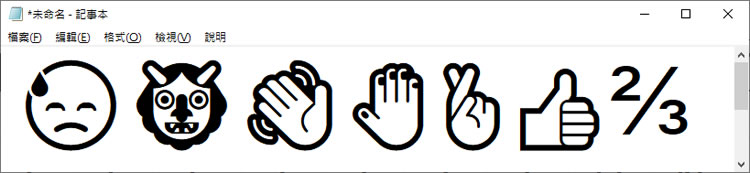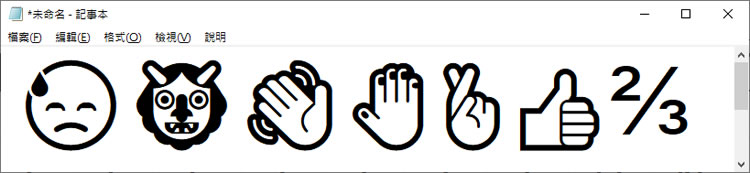
符號若是能運用的當,絕對勝過文字解釋,要取得特殊符號表,除了 Windows 內建的「符號查詢」表之外,還有 Edge 瀏覽器可用的 emoji 符號及語言,如果還覺得不夠,網路上還有很多相類似的符號表可以運用 copychar 就是其中的一個,其將符號分類成 Popular、Letters、Punctuation、Math、Numbers、Currency、Symbols、Arrows、Emoji 九大項,如果有看中意的符號,滑鼠點擊,就可以貼到要呈現的位置,相當方便。
如何使用 copychar 符號表?
1.使用瀏覽器進入 copychar 網站,就可以看到預設的 Popular 分類中的所有符號。
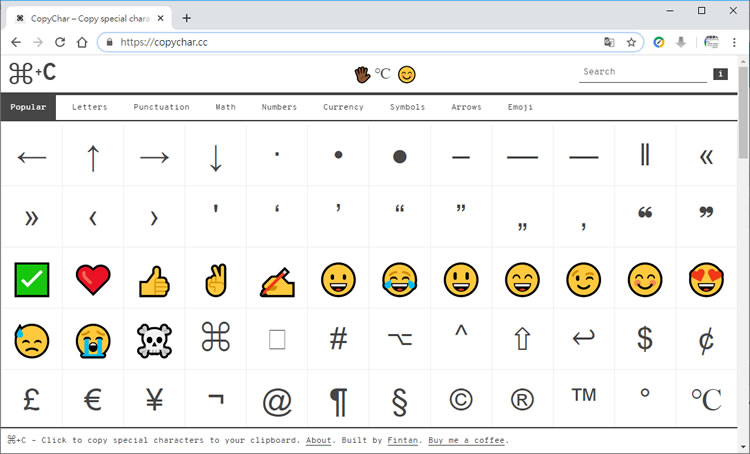
2.用戶可以依分類尋找自己需要的符號。
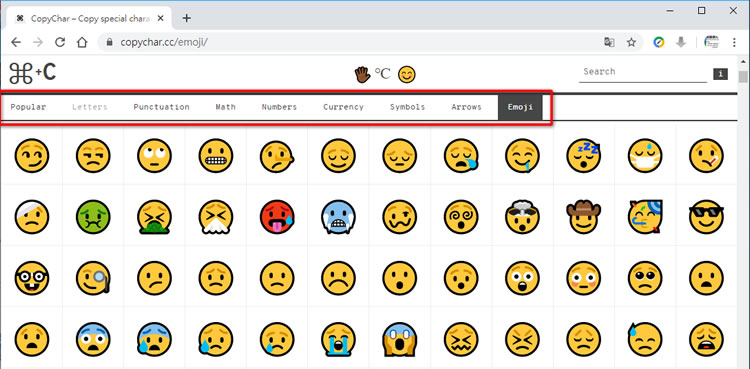
3.看到自己中意的符號,只需要滑鼠一過去用左鍵點擊,就可以複製,然後貼到要應用的位置即可。